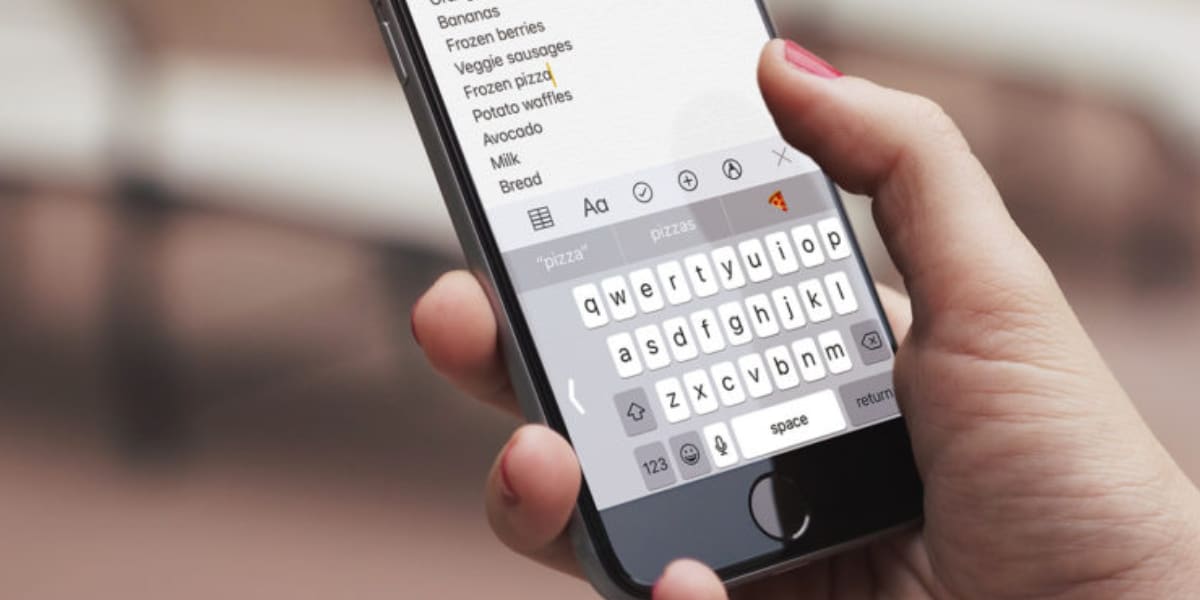
Интересно, как сегодня дети могут так быстро печатать на клавиатуре iPhone? Они используют большие пальцы рук двумя руками с дьявольской скоростью. Эта статья предназначена для них.
И я говорю, что это касается их, потому что именно они могут лучше всего оценить, если в последнее время Они видят, что нажатия клавиш идут с некоторой задержкой поскольку они обновились до iOS 14. Так что, если вы один из них и страдаете от упомянутого "отставания", мы дадим вам несколько решений для устранения проблемы.
Некоторые пользователи могли заметить некоторую "задержку" при использовании клавиатуры своего iPhone. поскольку они обновились до iOS 14. На различных форумах уже появлялись пользователи с жалобами на эту проблему.
Очевидно, это проблема программного обеспечения, которую Купертино уверен, что они уже проверяют, и, скорее всего, исправлено в грядущем обновлении iOS 14. Пока это происходит, давайте посмотрим, что мы можем сделать самостоятельно, чтобы избежать этой раздражающей задержки, если вы печатаете чудовище и замечаете эту «задержку».
Обновите iOS до последней версии
Мы всегда рекомендуем обновить ваше устройство до последней версии, выпущенной Apple. Возможно, он у вас не обновлен, и эта ошибка уже исправлена компанией. Начните здесь, прежде чем использовать методы, которые я объясню позже.
входит Настройки, затем Общие и Обновление программного обеспечения.. Если у вас есть какие-то незавершенные дела, уберите его. Если вы в курсе, продолжайте читать.
Сбросить словарь клавиатуры
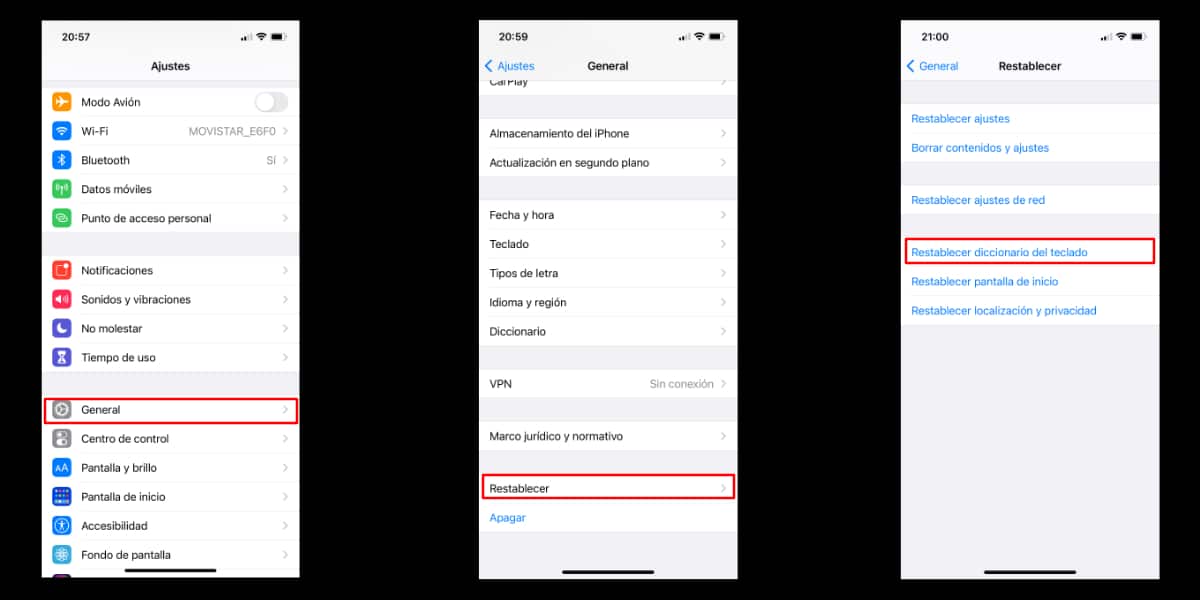
Это сбрасывает словарь клавиатуры.
Одной из причин задержки может быть использование функции автоматической и прогнозирующей коррекции пока пишешь. По мере ввода ваш iPhone изучает новые слова в фоновом режиме и использует их для будущих предложений автоматического исправления.
Все эти данные накапливаться в кеше клавиатуры, что в конечном итоге может снизить отзывчивость и общую производительность клавиатуры, особенно на старых моделях. Их задача - сбросить ваш словарь клавиатуры и, таким образом, очистить кеш.
Для этого просто выполните следующие простые шаги:
- Перейдите к Настройки, и введите Общие.
- Перейдите в нижнюю часть экрана и нажмите Восстановление.
- Здесь вам просто нужно нажать на Сбросить словарь клавиатуры.
- Представьтесь и вуаля.
Теперь попробуйте посмотреть, была ли это ваша проблема, и она была решена.
Убедитесь, что у вас достаточно места для хранения
Учетная запись, что устройство вам нужно место для размещения этого кэша клавиатуры. Если ваш iPhone сильно загружен и у вас нет свободного места для хранения, это может быть одной из причин постоянных «задержек», а не просто зависаний клавиатуры. Оставьте место, чтобы я мог комфортно работать.
Перезагрузите ваш iPhone
Если после попытки сброса клавиатуры вы продолжаете замечать задержку, попробуйте перезапустить свой терминал. Большинство мелких ошибок и сбоев, связанных с программным обеспечением, можно решить, просто перезагрузив iPhone.
Если вы используете iPhone с ID лица, нажмите боковую кнопку и кнопку увеличения громкости, чтобы получить доступ к меню выключения. С другой стороны, если вы используете iPhone с Touch ID, просто нажмите и удерживайте кнопку питания. Кроме того, вы также можете выключить свой iPhone в настройках.
Кроме того, вы также можете попытаться принудительно перезагрузить свой iPhone - метод «более зверский», чем предыдущий. Горячий сброс. На iPhone с физическими кнопками «Домой» это можно сделать, просто одновременно удерживая кнопку питания и кнопку «Домой», пока на экране не появится логотип Apple.
На новых iPhone с Face ID вам нужно сначала нажать кнопку увеличения громкости, затем кнопку уменьшения громкости, а затем нажать и удерживать боковую кнопку / кнопку питания, пока не увидите логотип Apple.
Восстановите ваше устройство
Это последняя пуля в патроннике. Я оставил его напоследок, потому что он, без сомнения, самый утомительный. Сделать сначала резервную копию вашего iPhone и выполните полное восстановление. Выберите «Настройки», «Общие», «Сброс» и «Очистить содержимое и настройки».
Если вы используете последний пункт и по-прежнему замечаете отставание клавиатуры, свяжитесь с ним. Официальная служба технической поддержки Apple. Удачливый.
